Acronis True Image 2019 - архивиране на важните данни
Добре дошли, скъпи приятели. Вие сте Артьом.
Говорете за архивиране на данни.
Разбира се, ако не разполагате с много важни файлове, можете ръчно да ги копирате в едни и същи външни твърди дискове.
Въпреки това, ако критичната данните, които много и често работи по няколко версии на файлове и документи, че би било хубаво да се автоматизира процеса на архивиране.
Днес е важно не само да се създаде резервни копия, но също така лесно да ги възстанови и да имат достъп до архивите от всяко устройство, което е свързано с интернет.
Всички основни варианти са групирани в удобни бутони в лявата колона на прозореца.
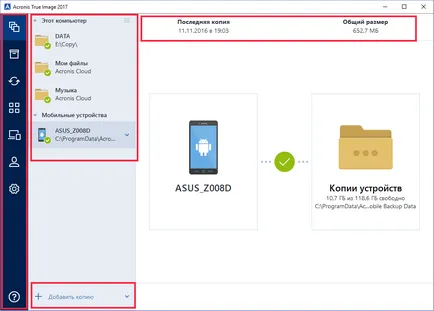
Нека започнем с основния прозорец, където можете да създадете резервно копие на данните си и да го запишете като местен магазин, а в облак Acronis магазина.
И много лесно архивиране шифрован чрез AES 256. Основният алгоритъм, известен само на вас, така че не го забравяй!
Да се създаде нова резервна, за това аз щракнете върху връзката "Добавяне на копие."
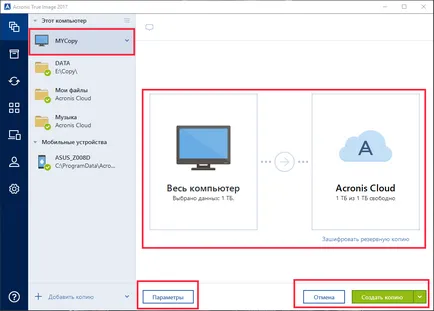
Посочва името на архива, за да след това, че е лесно да се намери в списъка.
Сега, най-накрая, аз избирам резервния източник, това е, което искам да запазя.
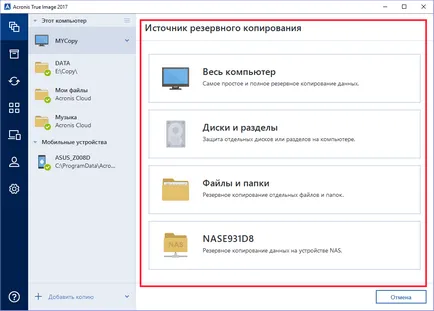
Тъй като аз съм свързан към системата NAS QNAP TS-451. Мога да копирате данни към и от него, също.
Послепис Можете дори да копирате дял.
В този случай, източникът ще действа като отделна папка на вашия компютър.
Сега вие трябва да изберете дестинация за резервни копия, че е мястото, където той ще бъде спасен.
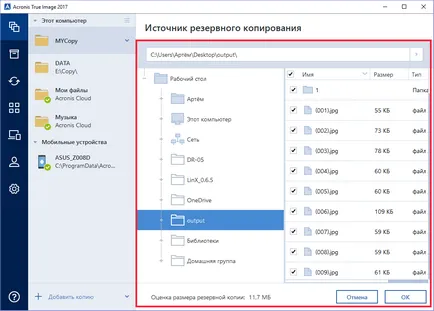
Това може да бъде облак от Acronis, външен твърд диск, съхранение NAS, или който и да е място на компютъра. Аз избирам да Acronis облак.
Създаване на резервно копие може да се забави, или тече веднага.
В "Опции" са допълнителни опции. На първо място, това е автоматичното изпълнение на резервно копие на бекъп по график.
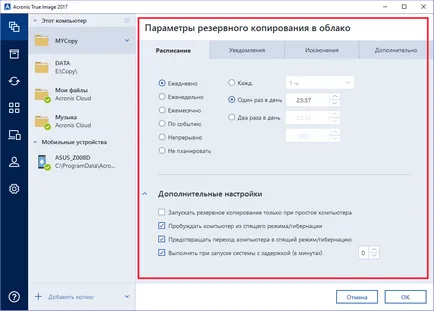
Като изключение, можете да укажете на файлови разширения, които ще бъдат изключени от архива. Например, временните файлове, няма да заемат твърде много място.
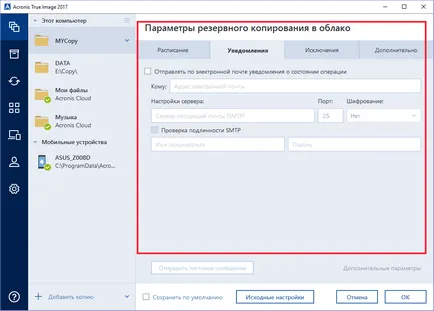
В "Extras" съдържа най-важната опция архивиране на файлове.
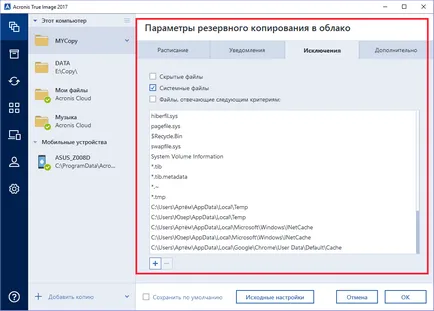
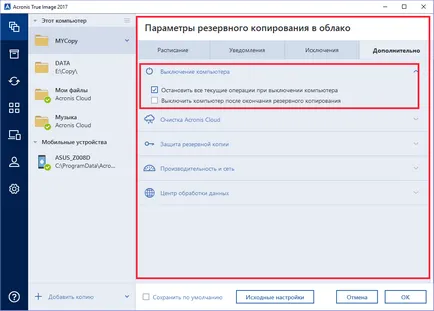
Послепис Acronis може да проследява версии на фаловете и да ги спаси.
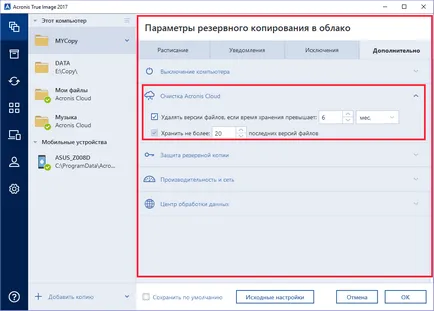
За да не се запушват облак Acronis излишни данни, можете да изтриете стари версии на файлове, които се съхраняват в продължение на дълго време. По подразбиране, този период е 6 месеца.
Тук можете да криптирате архивирането и изберете приоритет през следващия резервната силно да не се зареди процесор и пропускателна способност на мрежата Интернет връзка.
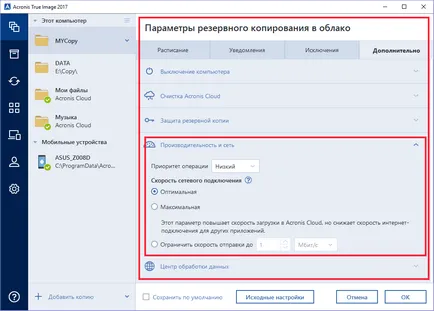
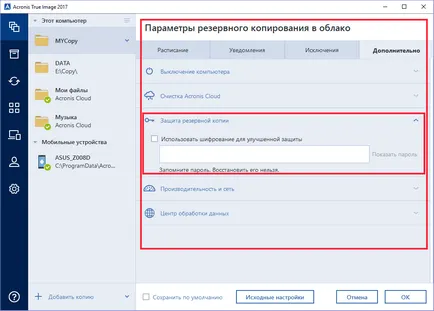
В рамките на връзката "Център за данни", избрана център за данни за съхранение на вашите файлове.
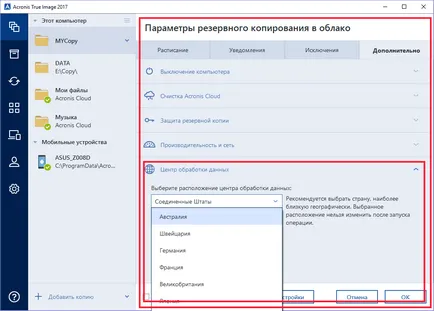
И накрая, аз създадете резервно копие, като кликнете на съответния бутон.
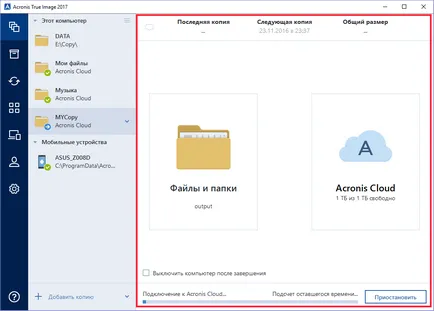
Заслужава да се изчака малко и всичко ще бъде готово.
Сега ще ви покажем как да възстановите файлове от архив, за това, кликнете върху "Възстановяване на файлове". Тъй като е избран облак съхранение източник копие, то се отваря уеб браузър.
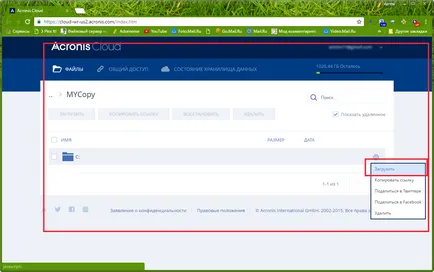
След това мога да изтеглите на компютъра си или да споделите обществена връзка към него.
Ако източникът е един магазин в местния магазин за компютри, или външен твърд диск, няма да се наложи да изтеглите нищо. Също така не се изисква за достъп до Интернет.
Сега ще го покаже. Резервната създадени предварително, и като хранилище на избрания твърд диск на компютъра ми.
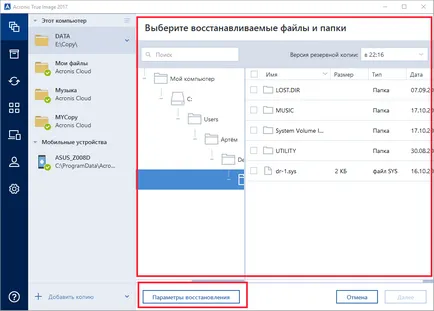
Сега възстановяване на файлове в настройките, можете да изберете формата на файла и презаписване на други полезни опции. След това трябва да изберете папка, за да се възстанови архива.
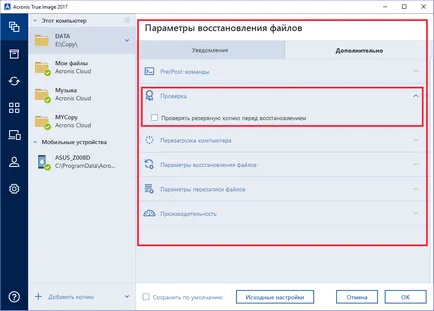
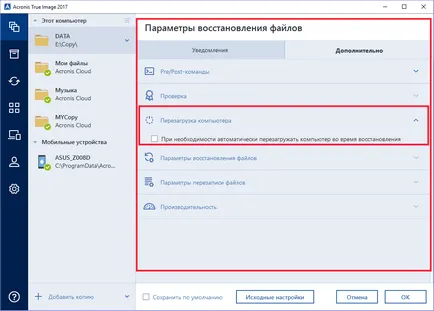
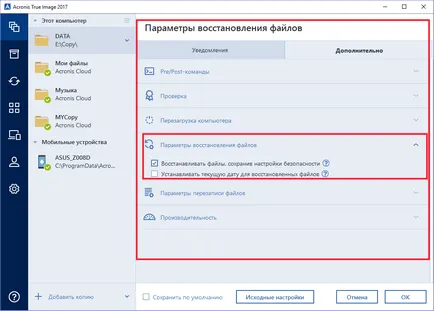
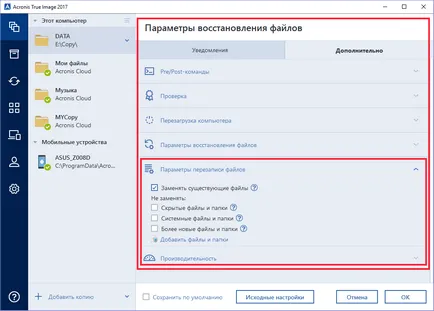
На следващия инструмент се нарича "Архив на файлове и папки". Ако не сте се прилага към всеки файл на вашия компютър, и те да ви не е толкова важно, можете да ги преместите на съхранение на Acronis облак. В същото време, както и файлове остават непокътнати и свободно пространство на твърдия диск, ще бъде повече.
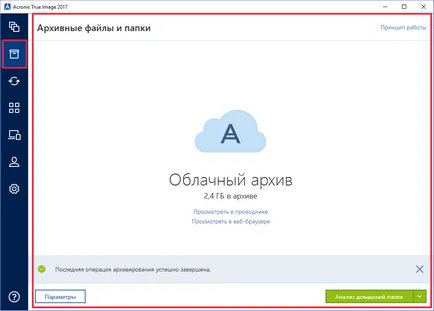
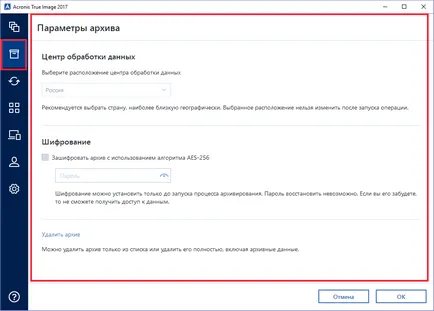
Анализирайте възможно абсолютно всяка папка с всички типове.
"Синхронизиране" следващата инструмента. Можете лесно да синхронизирате данни между компютрите ви. На разположение или директна връзка, или чрез облака Acronis.
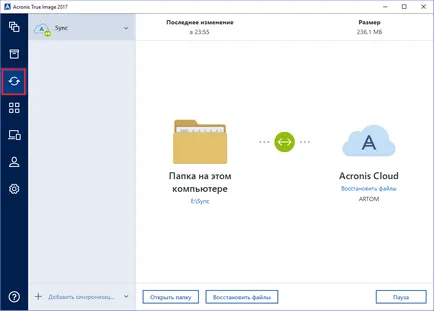
Въпреки това достъпът до файлове не се ограничава до компютри под Windows. Папка I нарича Sync и го поставя върху диск Е.
Spruce кликнете върху линка "Възстановяване на файлове". ще се разпространи и в Acronis Cloud портал. Тук можете да управлявате удобно на всички данни, съхранявани в облака.
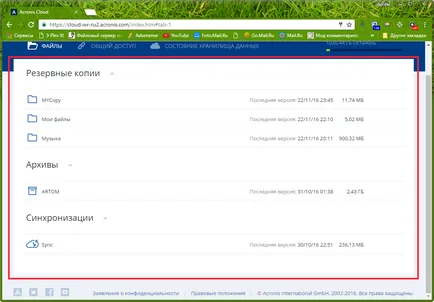
В следващия раздел съдържа полезни инструменти.
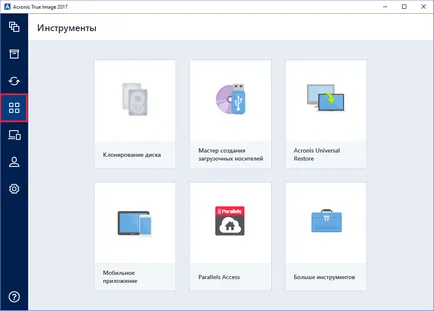
- Disk клониране позволява клониране на цели дялове, включително системния дял.
- Bootable Media Builder може да помогне на възстановяване на файлове, дори ако операционната система не функционира.
- Ако възстановяването се планира на оборудване, различно от оригинала, можете да създадете носител с помощта на Acronis Universal Restore.
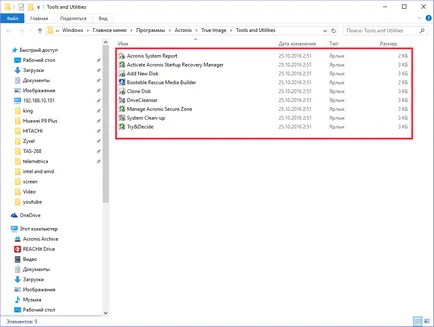
В "таблото" има няколко раздела, но най-интересното е да се създаде резервни копия от мобилните си устройства (работещи IOS или Android).
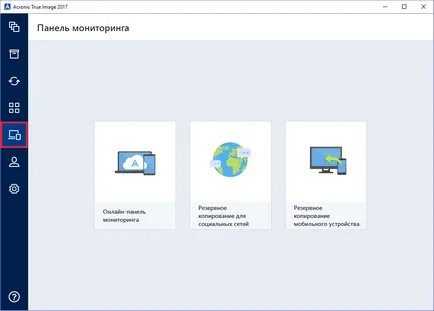
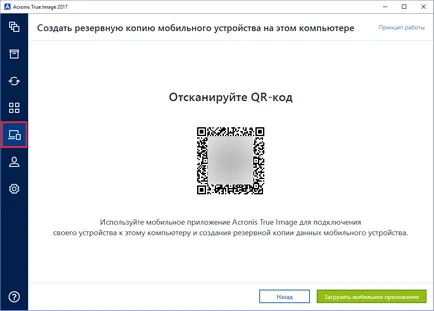
В настройките на Acronis, можете да изберете къде ще се съхранява близко резервиране на вашия мобилен притурка, по подразбиране шофиране В.
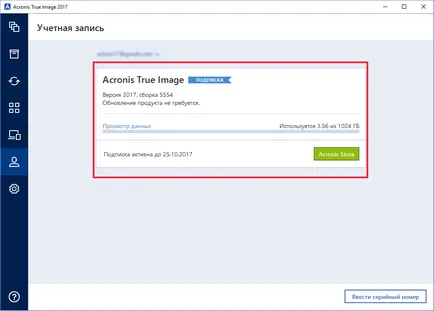
Ако се желае дисково пространство може да се разшири до 5 облак съхранение Tb.
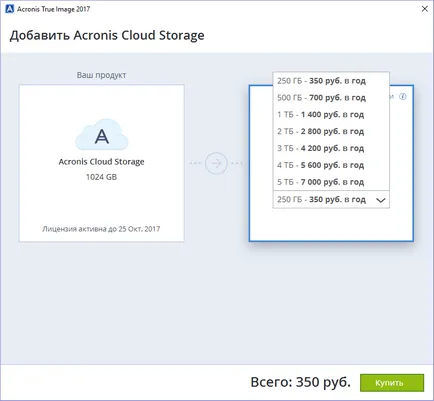

Колкото повече моите читатели и зрители, толкова по-голям стимул да се създаде ново и интересно съдържание :)
Също така не забравяйте да се присъедините към групата, FaceBook и да се абонирате за канал в YouTube.
Ще се видим в следващите публикации и реклами. Чао :)